BUYMAで稼ぐ 商品の登録方法編
【出品登録の流れ】
① バイヤー管理画面の「出品する」をクリックします。
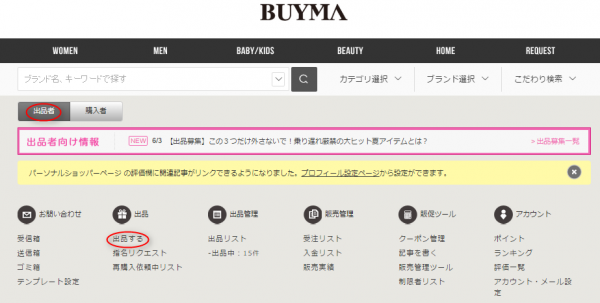
② 商品の「カテゴリ」と「ブランド名」を検索して、該当するところを選んでください。
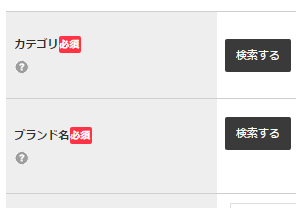
「カテゴリ」は出品する商品に該当するものを選択します。
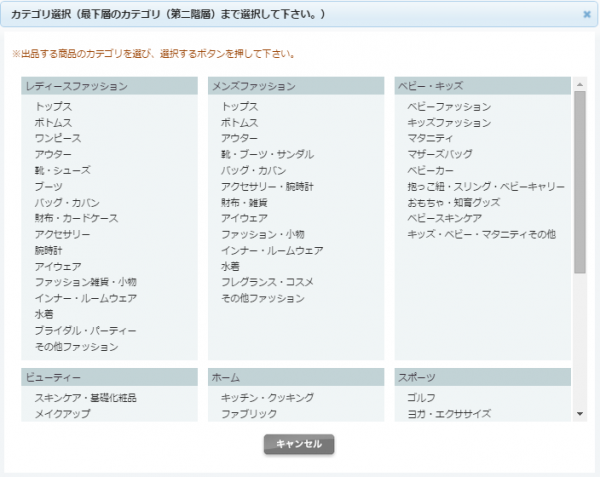
「ブランド名」はブランド名の頭文字を選択、または手入力が可能です。一文字入力すると、ブランド名の候補が表示されるので選択してください。
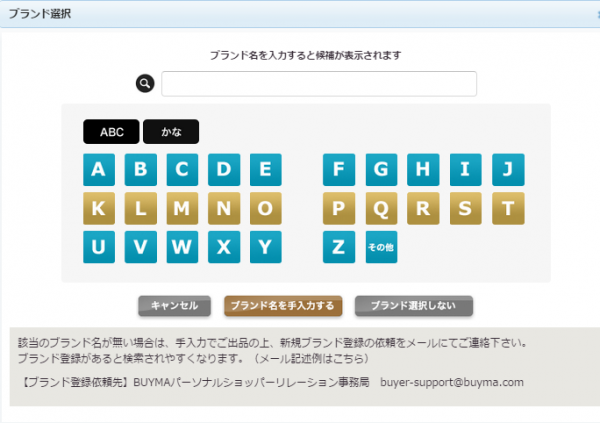
③ 商品名を入力します。

商品名は一度出品しますと、修正や変更ができませんのでご注意ください。
修正や変更をする場合は出品自体を削除し、再度出品しなければいけません。
④ 商品イメージ画像をアップロードします。
商品画像は最大20枚の登録が可能ですが、商品名と同様に一度登録を行なった画像の削除はできません。また、画像が表示されずにアップロードエラーが起こる場合がありますので、その場合は再度ファイルを選択し直してから、アップロードしてくださいね。
⑤ 商品コメント(説明文)を入力します。
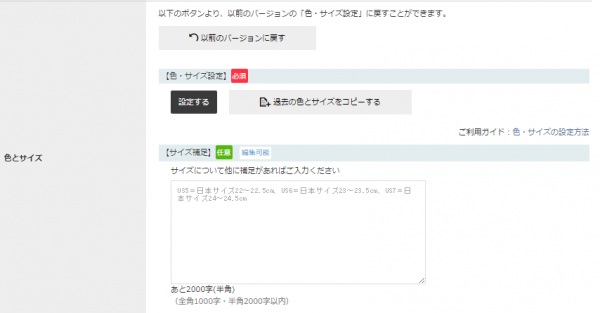
慣れるまでは、商品コメントを書くのは難しいと感じるかもしれません。仕入先のショップの説明文を翻訳して掲載することと、翻訳された説明文が分かりづらい場合がよくあるので、そういう時に役に立つ、以下の方法をオススメします。
・Yahooで「ブランド名 通販」「ブランド名 オンラインショップ」等で検索し、検索で表示されたショップやブランドページの説明文を参考にする。
・BUYMAの競合であるLASOにてブランドページを参考にする。
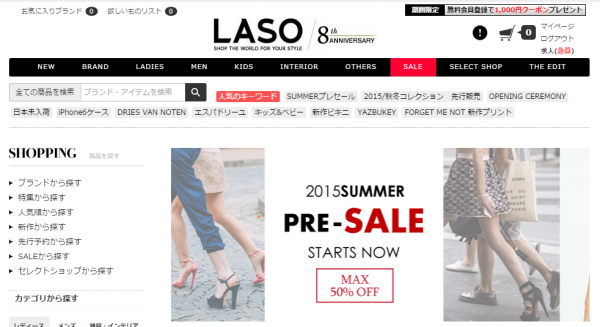
・BUYMA内の他のバイヤーさんの商品コメントを参考にする。
上記の方法を活用することで、オンラインショップの説明文は詳しいものが多く、とても参考になります。ぜひ、あなた自身の商品コメントを記載しましょう。
⑥ 色とサイズを入力します。
日本では「cm(センチ)」表記ですが、しかし海外では「”(インチ)」表記が多いです。1インチは約2.54cmですので、日本のお客さんへ向けた「cm(センチ)」に換算し入力しましょう。
⑦ バイヤーへの連絡事項
BUYMAの仕様変更により追加された項目で、色やサイズの間違いがないようにお客さんが購入時に記入します。はじめからチェックが入っておりますのでそのままで結構です。
⑧ 色の系統、サイズの種類を選択する。
「色の系統」はその商品の色やバリエーションにあわせて選択してください。「サイズの種類」は洋服や靴のサイズ(例:XS・S・M・L)を選択できます。
⑨ シーズン、タグの選択をする。
出品を行なうテーマを選択できます。テーマがない場合やわからない場合は、「入手困難!お買い時!」や「先取り!日本未入荷」を選択してください。
⑪ 価格情報を入力しましょう。
価格:出品価格を意味します。すべての必要経費(仕入れ、送料、税金等を含む)に利益をのせた金額を入力します。
送料について:大体の方が国内からの発送だとおもいますので、「国内発送(送料込)」の選択します。
配送方法:ご利用されている配送会社を選択しましょう。
追跡サービスの有無:一般的に、配送会社は荷物の追跡が可能ですので、基本的に「あり」を選択します。
普通郵便等を追跡番号がないものの場合は「なし」を選択します。
配送期間:注文をいただいてから、どの程度でお客さんにお届けできるかの配送期間を入力します。
購入者の支払方法:はじめからチェックが既に入っています。出品情報を入力しましょう。
数量:バイマの仕組み上、数量は2をいれておくと、残りが一つになった時点でお客さまに連絡がいくので、2で入力してください。
購入期限:最長で3ヶ月先まで期限の設定ができますが、3ヶ月経てば季節が変わりますので1ヶ月あたりでOKです。
買付地:仕入先であるショップの所在地を入力しましょう。細かい地名が不明の場合は、国の指定のみでいいです。
ショップ名:仕入先のショップ名はライバルに仕入先を教えることになりそうなので、記載しないで大丈夫です。
発送地:お住まいの地域を入力しましょう。
以上、必要な項目や情報を入力しましたら、ページ下部の「入力内容を確認する」をクリックしてください。
入力内容に問題がなければ、「商品を出品」してください。
※ 種類の冒頭に付く数は年度を表します。
・SS:春夏(Spring & Summerの頭文字)
・Cruise:SSとAW の間の季節に発表されます。
・AW:秋冬(Autumn & Winterの頭文字)
シーズンの設定ですが、そのシーズンの新作を探しているお客さんにとって、商品を見つけやすくなることや、あなたの商品が見られる可能性が高くなりますので必ず設定しましょう。
BUYMAタグ機能が追加
タグ:動画にてご説明がない部分としまして、BUYMAでタグ機能が追加されました。
タグというのは出品商品のスタイルや、愛用している有名人の名前が検索しやすいように目印ラベルのような機能です。タグはファッションの知識がある程度必要になってきますが、着用した有名人の名前や商品の種類がおわかりになる範囲で結構ですのでタグ付けを行ってください。
画像の取り込み:BUYMAで商品の出品を行うためには商品画像が必要です。
最大20パターンの画像を登録できますのでアップロードしましょう。画像は「商品イメージ1~20」の「ファイルを選択」より、画像をアップロードすることで商品イメージとして表示されるようになります。
ブランドショップの画像を使用して怒られませんか、と聞かれますが、基本的に仕入れ先の商品画像を利用することで問題ありません。ハイブランドは定期的にチェックをしており、、商品画像の使用がわかるとBUYMAへ連絡が入りますが、出品停止をすればOKです。
画像をパソコンに保存(キャプチャー)する
仕入れ先のショッピングサイトより、画像をあなたのパソコンに保存(キャプチャー)するための非常に使いやすく簡単な画像保存ツールをご紹介します。
こちらをダウンロードしてお使いください。
以下のページでも説明しています。
一度、出品をしました商品画像は、出品自体を削除しなければ修正できませんので、画像は一辺が500ピクセルくらいの正方形で作成しましょう。
